如何利用WPS合并PDF文件
1、1.我们将拆解的PDF再次合并为一个文件
wps2019 电脑 PDF文件 PDF 合并 拆解
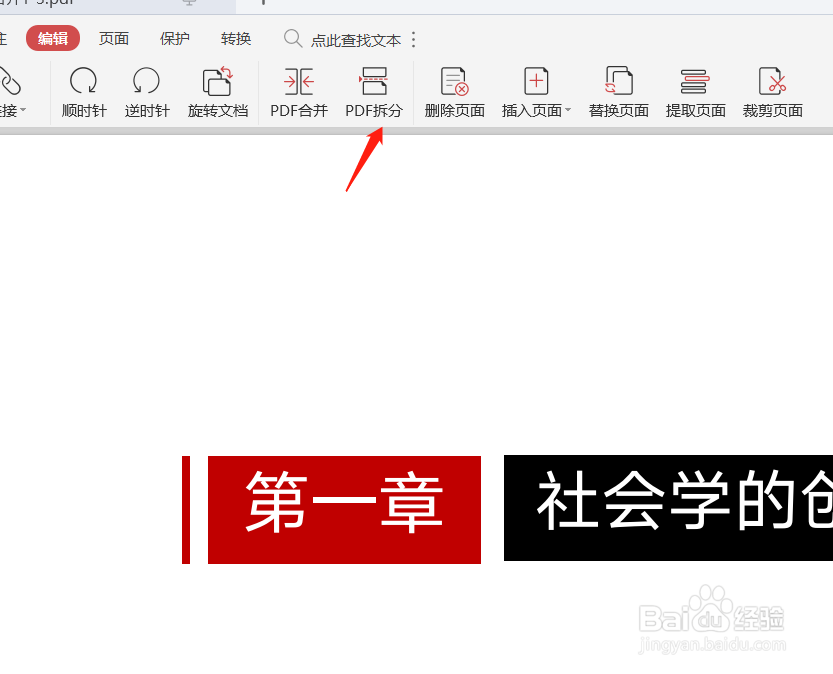
2、2.点击编辑菜单中的PDF合并按钮

3、3.弹出PDF合并菜单,我们先将打开文件叉掉如图
4.进入新的合并PDF按钮
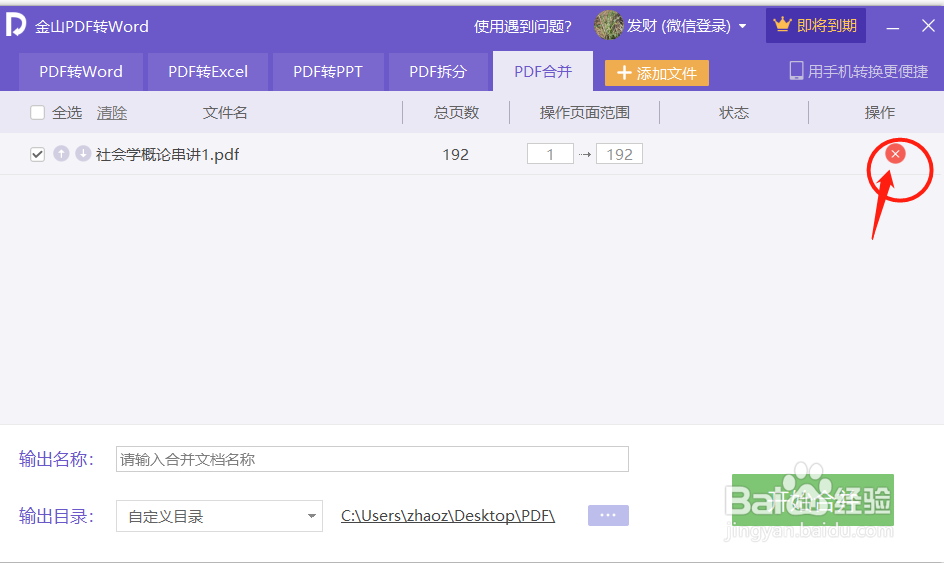
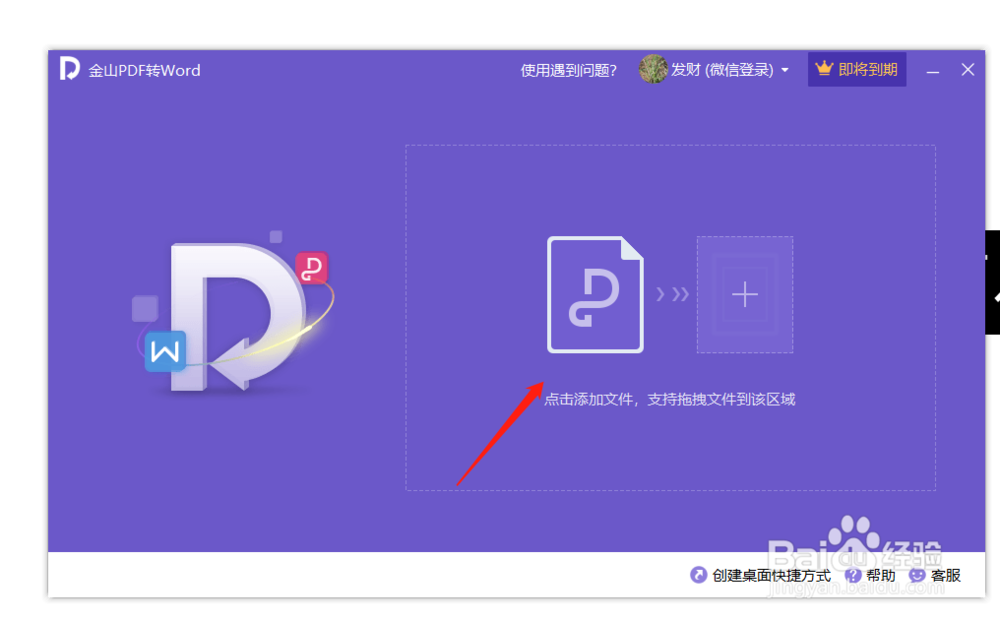
4、5.点击添加文件,将我们拆分的文件逐一添加1
6.点击添加文件,将我们拆分的文件逐一添加2
7.点击添加文件,将我们拆分的文件逐一添加3
:
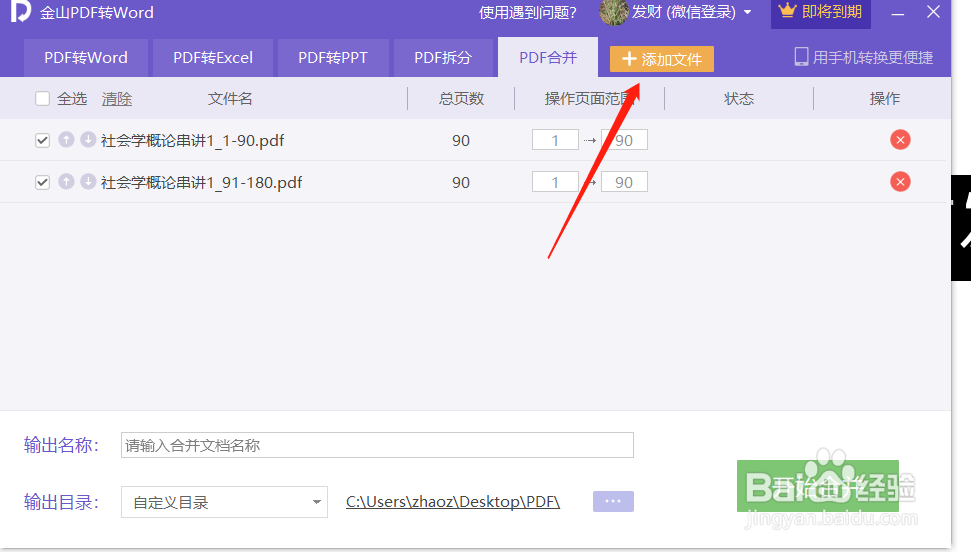
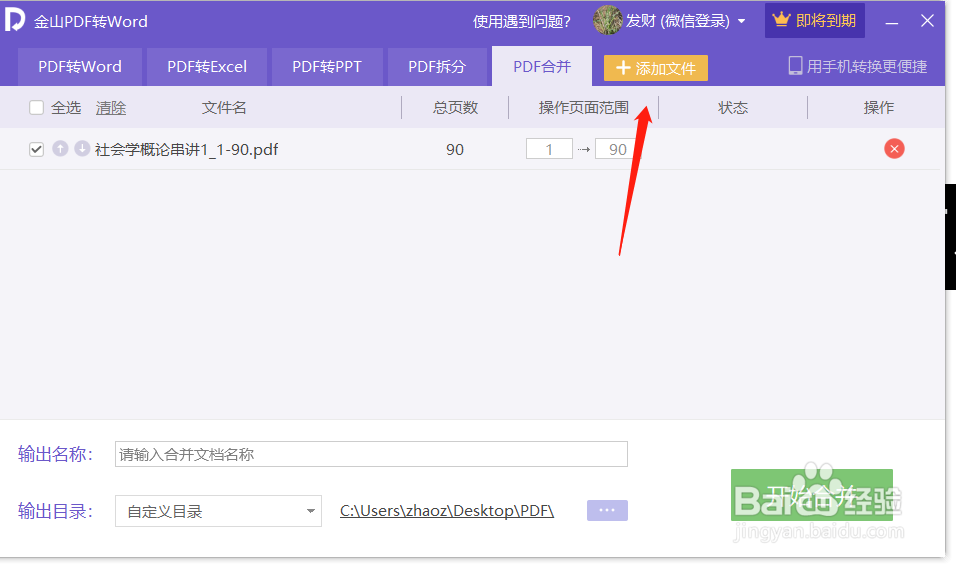
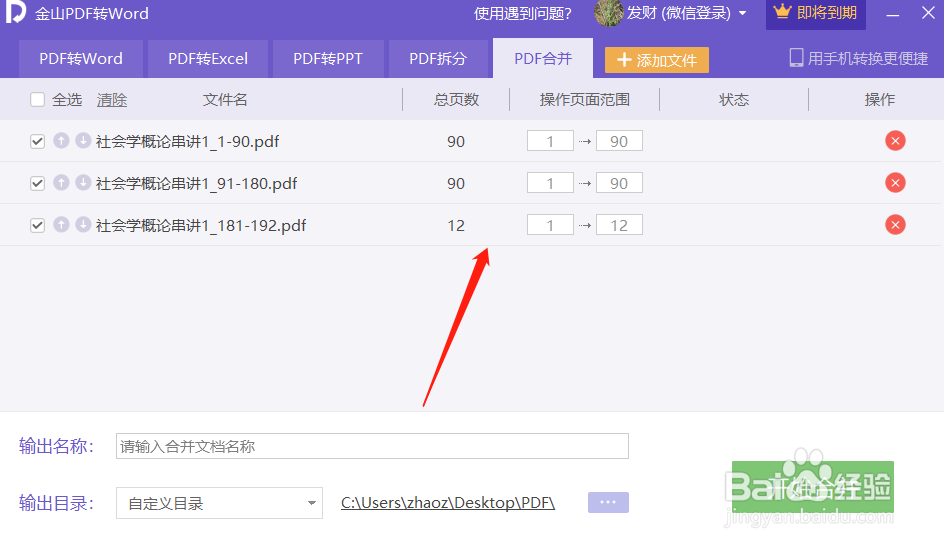
5、8.填写我们的文件名称,
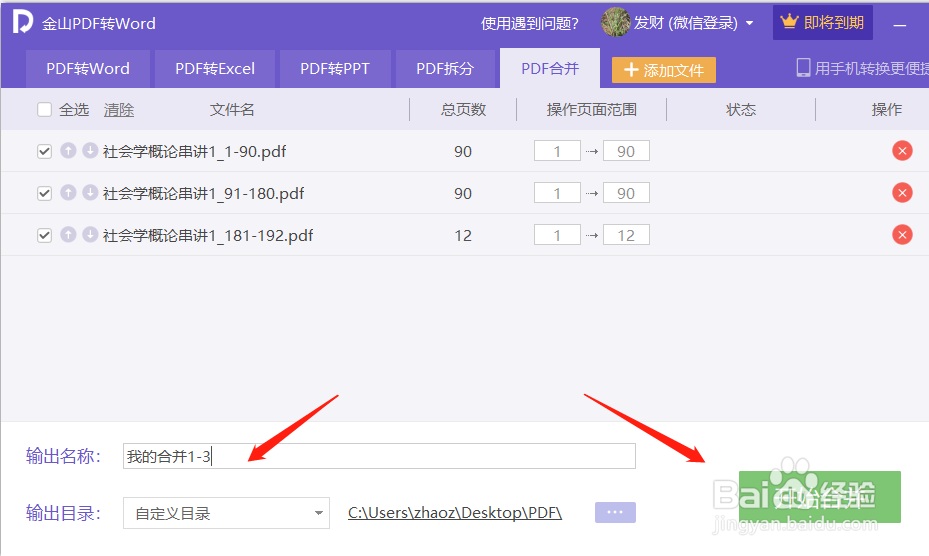
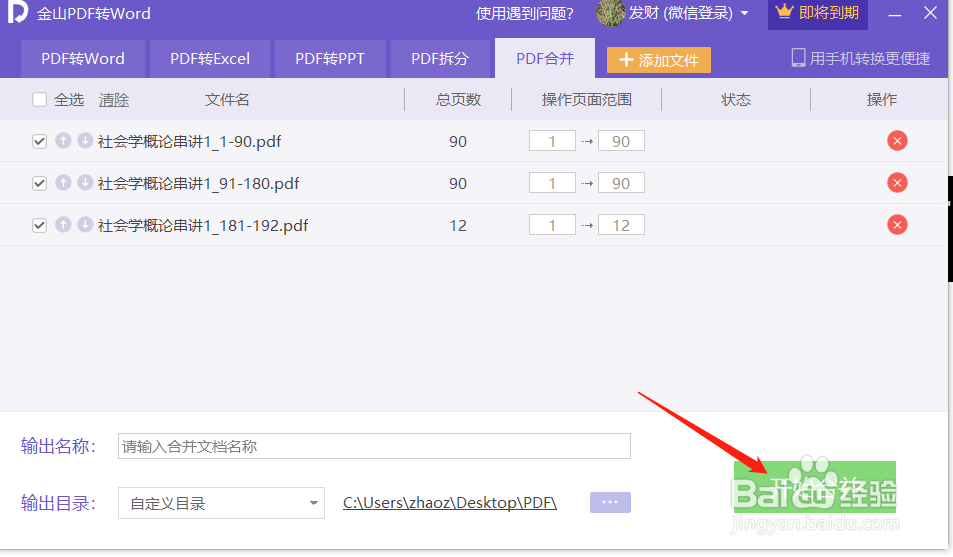
6、9点击开始合并按钮
10完成合并,得到我们需要的材料如图
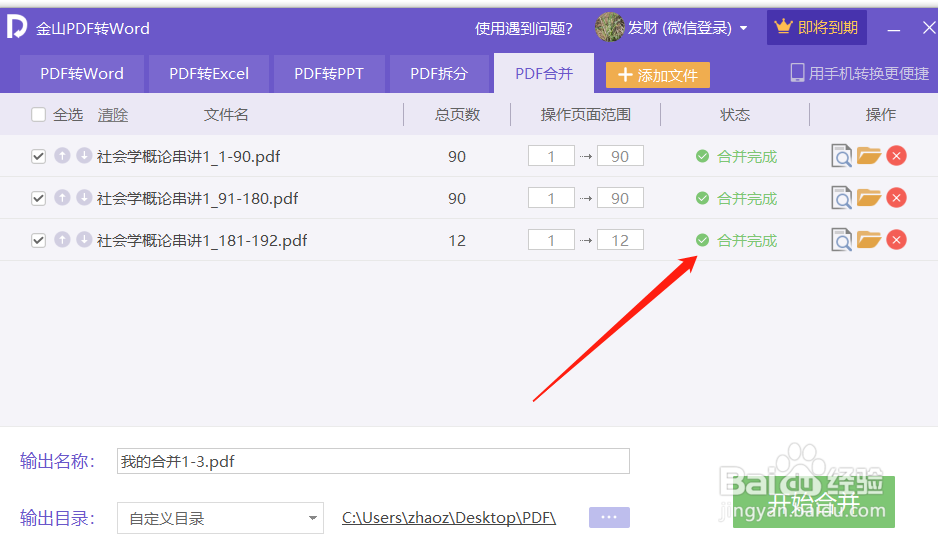

声明:本网站引用、摘录或转载内容仅供网站访问者交流或参考,不代表本站立场,如存在版权或非法内容,请联系站长删除,联系邮箱:site.kefu@qq.com。
阅读量:87
阅读量:119
阅读量:32
阅读量:134
阅读量:192